
Comment réparer les contacts qui n'apparaissent pas sur l'iPhone 16/15/14 en quelques secondes ?

J'ai ce problème depuis environ un an, depuis que j'ai mis à jour mon iPhone X et que j'ai effectué toutes les mises à jour iOS . Tous les contacts que je saisis n'apparaissent ni dans ma liste de contacts ni sur WhatsApp, mais si je ressais le numéro ou si quelqu'un m'appelle, ils apparaissent. Jusqu'à présent, la seule solution que j'ai trouvée est de les appeler immédiatement après les avoir saisis. Cela les fait apparaître. Ceux saisis avant cette méthode n'apparaissent toujours pas, même si je les appelle ; je dois donc les supprimer et les rajouter. Vous comprenez le problème. Toute aide serait la bienvenue. Merci d'avance !
- Extrait de la communauté d'assistance Apple
Lorsque vous souhaitez appeler un contact de votre liste de contacts, une simple recherche suffit. Cependant, il arrive que les contacts enregistrés n'apparaissent pas sur l'iPhone. Pourquoi les noms de mes contacts iPhone ont-ils disparu ? Et comment les faire réapparaître sur mon iPhone ? Si ce problème vous préoccupe, ce guide pourrait vous éclairer.
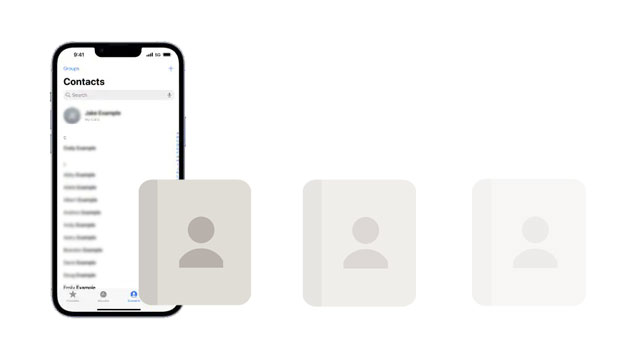
Avant de vous lancer dans les solutions, il est utile de comprendre pourquoi votre contact iPhone n'apparaît pas. Voici les causes les plus courantes :
Si vos contacts iPhone n'apparaissent pas, voici 9 astuces éprouvées pour résoudre le problème :
La première chose à faire est de redémarrer votre iPhone. Un problème système temporaire peut entraîner de nombreuses erreurs courantes, comme l'absence de contacts sur l'iPhone, le plantage d'applications, des performances ralenties, etc. Un simple redémarrage de votre iPhone peut résoudre le problème.

Votre iPhone affiche généralement vos contacts par groupes avec les comptes associés. Masquer des groupes peut empêcher certains contacts de s'afficher sur l'iPhone. Vous devez activer tous les groupes de contacts sur votre iPhone pour les afficher à nouveau.
Étape 1. Ouvrez l’application Téléphone sur votre iPhone et cliquez sur Contacts .
Étape 2. Cliquez sur Groupes dans le coin supérieur gauche > Afficher tous les contacts > Terminé .

Si les contacts ne se chargent pas sur l'iPhone, vérifiez si iCloud ou des comptes tiers (Gmail, Yahoo, etc.) les synchronisent. Voici comment procéder :
Étape 1. Accédez à Réglages > Identifiant Apple > iCloud .
Étape 2. Assurez-vous que les contacts sont activés. ( Les contacts iCloud ne se synchronisent pas ?)

Pour les autres comptes : Paramètres > Contacts > Comptes > Sélectionnez le compte et assurez-vous que Contacts est activé.
Parfois, la synchronisation échoue silencieusement. La désactiver puis la réactiver peut vous aider à recharger les contacts de votre iPhone qui n'apparaissent pas. Voici la procédure :
Contacts iCloud :
Étape 1. Ouvrez l’application Paramètres et appuyez sur votre nom.
Étape 2. Choisissez iCloud > désactivez Contacts > appuyez sur Conserver sur mon iPhone pour enregistrer les contacts synchronisés sur votre iPhone.
Étape 3. Activez l’option Contacts .
Étape 4. Si vous y êtes invité, cliquez sur Fusionner dans la fenêtre contextuelle.

Contacts Yahoo/Gmail :
Étape 1. Accédez aux Paramètres de l'iPhone > Contacts > Comptes .
Étape 2. Choisissez le compte avec lequel vous avez synchronisé vos contacts.
Étape 3. Désactivez les contacts et redémarrez votre appareil.
Étape 4. Réactivez les contacts Yahoo/Gmail .

Une autre solution simple pour corriger les bugs iOS lorsque les nouveaux contacts n'apparaissent pas sur un iPhone est de mettre à jour votre iPhone vers la dernière version. Voici comment :
Étape 1. Accédez aux Paramètres de l'iPhone > Général > Mise à jour du logiciel .
Étape 2. Appuyez sur Télécharger et installer s’il existe une version plus récente.

Si vous avez enregistré un contact dans un groupe de contacts, mais qu'il n'apparaît pas dans les contacts, essayez les étapes suivantes :
Étape 1. Ouvrez l’application Contacts sur votre iPhone et cliquez sur Groupes dans le coin supérieur gauche.
Étape 2. Assurez-vous d’avoir coché Tous les groupes .
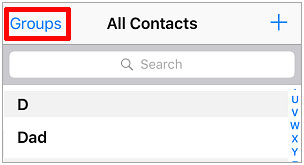
Les contacts de votre iPhone ne s'affichent pas en cas de problème avec votre identifiant Apple. Vous pouvez donc vous déconnecter de votre identifiant Apple sur votre iPhone pendant un moment, puis vous reconnecter. Attention, cela peut entraîner une perte de données sur votre appareil.
Voici les étapes :
Étape 1. Accédez à Paramètres > appuyez sur votre nom.
Étape 2. Cliquez sur Déconnexion et confirmez l'opération. ( Vous ne pouvez pas vous déconnecter de votre identifiant Apple ?)
Étape 3. Après quelques minutes, ouvrez Paramètres > appuyez sur votre nom > appuyez sur Se connecter pour vous connecter à votre identifiant Apple.

Si les contacts enregistrés n'apparaissent pas sur l'iPhone lors d'un appel, il est possible que la fonctionnalité Nom abrégé affiche les noms différemment, voire les masque complètement. Vous pouvez donc désactiver cette fonctionnalité pour voir si elle résout le problème.
Étape 1. Ouvrez l’application Paramètres > sélectionnez Contacts .
Étape 2. Cliquez sur Nom court > désactivez Nom court .

Si tous les conseils ci-dessus ne vous permettent pas de récupérer vos contacts, essayez de contacter l'assistance Apple. Vous pouvez les contacter sur le site officiel de l'assistance Apple et suivre leurs suggestions.
Si vous avez essayé toutes les solutions ci-dessus et que vos contacts iPhone n'apparaissent toujours pas, il est possible qu'ils aient été supprimés ou perdus accidentellement lors d'une mise à jour ou d'une restauration, surtout s'ils n'apparaissent pas sur l'iPhone après une restauration ou une synchronisation avec iCloud. Pire encore, sans sauvegarde iCloud ou iTunes récente, les récupérer semble impossible.
Heureusement, il existe un moyen fiable de les récupérer. Coolmuster iPhone Data Recovery est un puissant outil de bureau capable d'analyser directement votre iPhone et de récupérer les contacts manquants ou supprimés, même sans sauvegarde.
Principales caractéristiques de la récupération de données iPhone :
Voici comment récupérer les contacts perdus de l'iPhone sans sauvegarde :
01 Après avoir téléchargé et installé le logiciel sur votre ordinateur, lancez-le depuis votre bureau. Connectez ensuite votre appareil iOS à l'aide d'un câble USB. Le programme devrait détecter automatiquement votre appareil. Si vous y êtes invité, appuyez sur « Faire confiance » sur votre appareil pour autoriser la connexion.

02 Une fois connecté, sélectionnez « Contacts » dans l'interface et cliquez sur « Démarrer l'analyse » pour commencer.

03 Une fois l'analyse terminée, vous pourrez prévisualiser les contacts récupérés. Pour les restaurer, cliquez simplement sur le bouton « Récupérer sur l'ordinateur » pour enregistrer les contacts supprimés de votre iPhone sur votre ordinateur.

Tutoriel vidéo :
Nous espérons sincèrement que notre tutoriel vous aidera à résoudre le problème des contacts qui n'apparaissent pas sur votre iPhone. Si vos contacts ont été supprimés ou perdus définitivement, Coolmuster iPhone Data Recovery propose une solution fiable et sans sauvegarde pour les récupérer.
Ne laissez pas la disparition de vos contacts perturber votre journée. Agissez dès maintenant et retrouvez l'accès complet à votre carnet d'adresses iPhone !
Articles connexes:
[Mise à jour 2025] 6 solutions pour résoudre le problème de recherche de contacts sur iPhone
Les contacts iPhone ne se synchronisent pas avec Mac ? 10 solutions pour y remédier
Votre iPhone ne se synchronise pas avec vos contacts Outlook ? Solutions utiles
[100% de travail] Comment réparer l'affiche de contact iOS 17/18 qui ne fonctionne pas ?

 Récupération de l’iPhone
Récupération de l’iPhone
 Comment réparer les contacts qui n'apparaissent pas sur l'iPhone 16/15/14 en quelques secondes ?
Comment réparer les contacts qui n'apparaissent pas sur l'iPhone 16/15/14 en quelques secondes ?





